Mac – Benutzerhandbuch
- Willkommen
- Neue Funktionen in macOS Tahoe
-
- Internetverbindung herstellen
- Bei Apple Account anmelden
- Einrichten von iCloud
- Surfen im Internet
- Anzeigen einer Dateivorschau
- Bildschirmfoto aufnehmen
- Bildschirmhelligkeit ändern
- Lautstärke anpassen
- Verwenden von Trackpad- und Mausgesten
- Touch ID verwenden
- Drucken von Dokumenten
- Tastaturkurzbefehle
-
- Systemeinstellungen ändern
- Schreibtischhintergrund auswählen
- Widgets hinzufügen und anpassen
- Bildschirmschoner verwenden
- Benutzer:in oder Gruppe hinzufügen
- Hinzufügen von E-Mail- und anderen Accounts
- Automatisieren von Aufgaben mit Kurzbefehlen
- Erstellen von Memoji
- Dein Anmeldebild ändern
- Systemsprache ändern
- Vergrößern von Bildschirminhalten
-
- Einführung in Apple Intelligence
- Nachrichten und Anrufe übersetzen
- Originalbilder mit Image Playground erstellen
- Eigenes Emoji mit Genmoji erstellen
- Apple Intelligence mit Siri verwenden
- Mit „Schreibtools“ immer die richtigen Worte finden
- Zusammenfassen von Mitteilungen und Reduzieren von Unterbrechungen
-
- Apple Intelligence in Mail verwenden
- Apple Intelligence in „Nachrichten“ verwenden
- Apple Intelligence in „Notizen“ verwenden
- Apple Intelligence in „Telefon“ verwenden
- Apple Intelligence in „Fotos“ verwenden
- Apple Intelligence in „Erinnerungen“ verwenden
- Apple Intelligence in Safari verwenden
- Apple Intelligence in „Kurzbefehle“ verwenden
- ChatGPT mit Apple Intelligence verwenden
- Apple Intelligence und Datenschutz
- Zugriff auf Funktionen von Apple Intelligence blockieren
-
- Fokus zum Konzentrieren auf eine Aufgabe einrichten
- Pop-ups in Safari blockieren
- Diktierfunktion verwenden
- Ausführen von Schnellaktionen mit aktiven Ecken
- Senden von E-Mails
- Textnachrichten senden
- FaceTime-Anruf tätigen
- Bearbeiten von Fotos und Videos
- Verwenden von Live Text, um mit Text in einem Foto zu interagieren
- Starten einer Schnellnotiz
- Route abrufen
-
- Einführung in die Integrationsfunktion
- Verwenden von AirDrop zum Senden von Objekten an Geräte in der Nähe
- Weitergabe von Aufgaben zwischen Geräten per Handoff
- Steuern deines iPhone vom Mac aus
- Kopieren und Einsetzen zwischen Geräten
- Streamen von Audio und Video über AirPlay
- Tätigen und Empfangen von Anrufen und Textnachrichten deinem Mac
- Verwenden der Internetverbindung deines iPhone mit dem Mac
- Dein WLAN-Passwort mit einem anderen Gerät teilen
- Verwenden des iPhone als Webcam
- Einfügen von Zeichnungen, Fotos und Scans vom iPhone oder iPad
- Mac mit der Apple Watch entsperren
- Verwenden des iPad als zweiten Bildschirm
- Verwenden einer Tastatur und einer Maus, um Mac und iPad zu steuern
- Synchronisieren von Musik, Büchern und mehr zwischen Geräten
-
- Familienfreigabe einrichten
- Empfehlungen für die Familienfreigabe erhalten
- Familienmitglieder zu einer Familienfreigabegruppe hinzufügen
- Familienmitglieder aus einer Familienfreigabegruppe entfernen
- Freigabe- und Kindersicherungseinstellungen verwalten
- Teilen einer Fotomediathek
- Projekte gemeinsam bearbeiten
- Mit dir geteilte Inhalte suchen
- Suchen von Familienmitgliedern und Freund:innen
-
- Einen externen Bildschirm anschließen
- Kamera verwenden
- Verbinden von drahtlosem Zubehör
- Drucker mit deinem Mac verbinden
- AirPods mit dem Mac verbinden
- Lebensdauer der Batterie im Mac optimieren
- Optimieren des Speicherplatzes
- Brennen von CDs und DVDs
- Geräte in deinem Zuhause steuern
- Windows auf deinem Mac ausführen
-
- Erste Schritte
-
- Schnelles Ein- oder Ausschalten von Bedienungshilfen
- Anpassen der Bedienungshilfeneinstellungen „Kurzbefehl“
- Erlauben des Zugriffs von Bedienungshilfen-Apps auf deinen Mac
- Aktivieren von Optionen für Bedienungshilfen im Anmeldefenster
- Einstellungen für Bedienungshilfen während der Bildschirmfreigabe verwenden
-
- Bedienungshilfen für das Sehen
- Erste Schritte mit VoiceOver
- In deine Umgebung einzoomen
- Vergrößere, was auf dem Bildschirm zu sehen ist
- Vergrößern von Text und Symbolen
- Monitorfarben anpassen
- Größere Version von Farben oder Text anzeigen
- Text in Apps lesen oder anhören
- Bewegungen auf dem Bildschirm anpassen
-
- Steuern, was du teilst
- Einrichten der Sicherheitsfunktionen für deinen Mac
- Erlaubnis für Apps zum Anzeigen des Standorts deines Mac
- „Privates Surfen“ verwenden
- Schutz für deine Daten
- Informationen zu Passwörtern
- Schwache oder kompromittierte Passwörter ändern
- E-Mail-Datenschutz verwenden
- Verwenden von „Mit Apple anmelden“ für Apps und Websites
- Nach einem verlorenen Gerät suchen
- Ressourcen für deinen Mac
- Ressourcen für deine Apple-Geräte
- Urheberrechte und Marken

Zeichen mit Akzenten auf dem Mac eingeben
Du kannst auf deinem Mac Buchstaben mit Akzenten eingeben, indem du eine Taste gedrückt hältst oder mehrere Tasten nacheinander drückst.
Buchstabentaste gedrückt halten
Wenn du eine Buchstabentaste gedrückt hältst, erscheint das Akzentmenü und zeigt die für diesen Buchstaben verfügbaren Akzentzeichen an.
Halte in einer App auf dem Mac eine Buchstabentaste auf der Tastatur gedrückt (beispielsweise a), um das Menü mit den Akzentzeichen einzublenden.
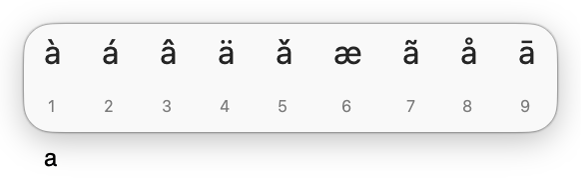
Das Menü wird nicht angezeigt, wenn für die Taste keine Akzente verfügbar sind.
Klicke im Menü auf ein Zeichen, z. B. á.
Du kannst auch auf die Taste für die Nummer drücken, die unter dem Zeichen angezeigt wird oder die Pfeiltasten verwenden, um zum gewünschten Zeichen zu navigieren. Drücke danach die Leertaste.
Hinweis: Akzentzeichen sind nicht in allen Apps verfügbar.
Tastenkombinationen verwenden
Wenn du oft Buchstaben mit Akzentzeichen eingibst, ist die Verwendung von Tastenkombinationen, auch bekannt als Tottasten unter Umständen schneller. Drücke einen oder mehrere Tasten, um das Akzentzeichen einzugeben und drücke dann auf den Buchstaben, zu dem du das Zeichen hinzufügen willst.
Um beispielsweise den akzentuierten Buchstaben ã mit dem ABC-Tastaturlayout einzugeben, drücke die Tastenkombination „Option-N“, um ein Tilde ˜ einzugeben und drücke dann die Taste a.
Um zu sehen, welche Tasten du drücken musst, öffne die Tastaturübersicht und drücke dann eine oder mehrere Sondertasten (z. B. die Option- und Umschalttaste). Ein orangener Rahmen erscheint um die Tottasten, die du für die Eingabe von Akzentzeichen verwenden kannst.
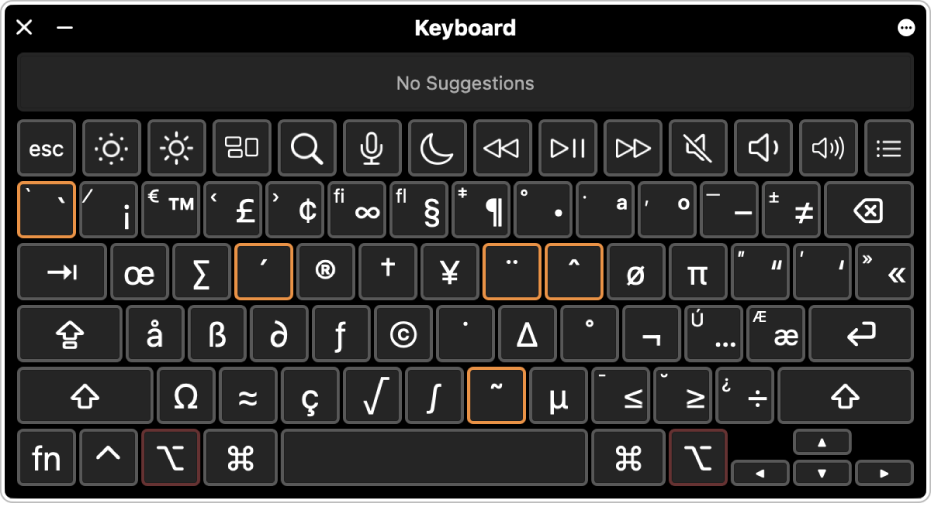
Tipp: Wenn du „ABC - Erweitert” bei der Eingabequelle hinzufügst, kannst du nahtlos in mehreren Sprachen schreiben, die das lateinische Skript verwenden (z. B. Englisch und Italienisch). Du kannst dieses Layout auch verwenden, um Zeichen mit Akzenten oder diakritischen Zeichen zu schreiben oder beim Schreiben in Pinyin um Tonmarkierungen für Mandarin-Chinesisch hinzuzufügen.
Du kannst auch die Zeichenübersicht verwenden, um Zeichen mit Akzenten einzugeben.